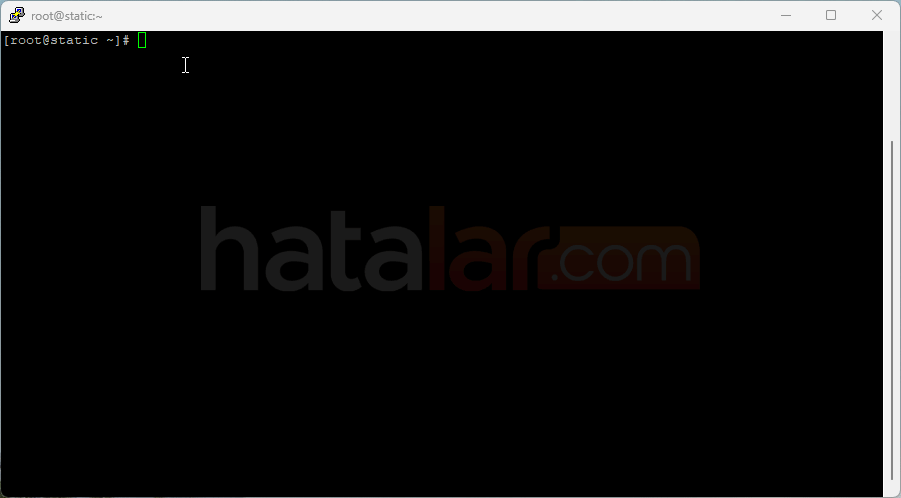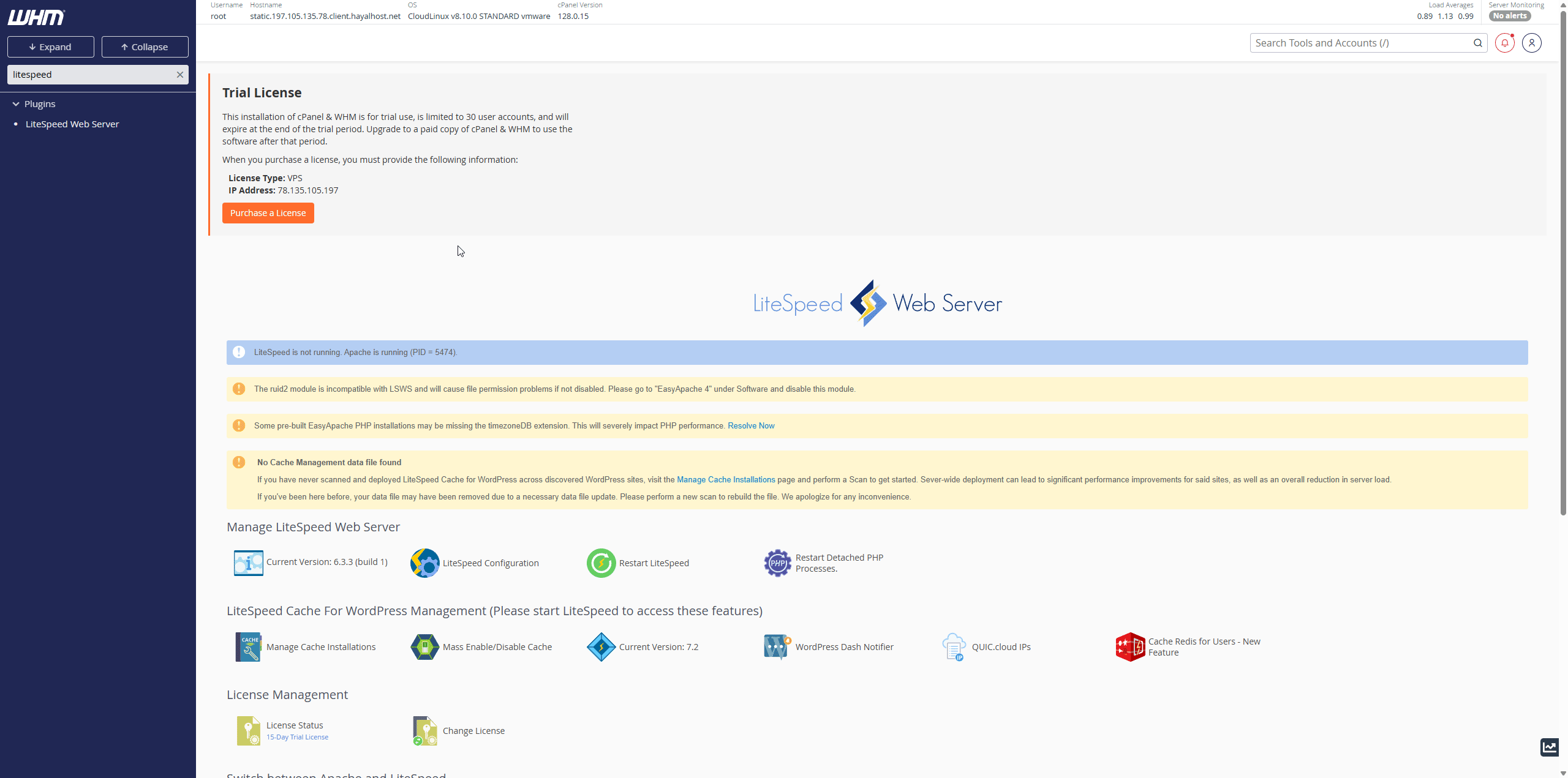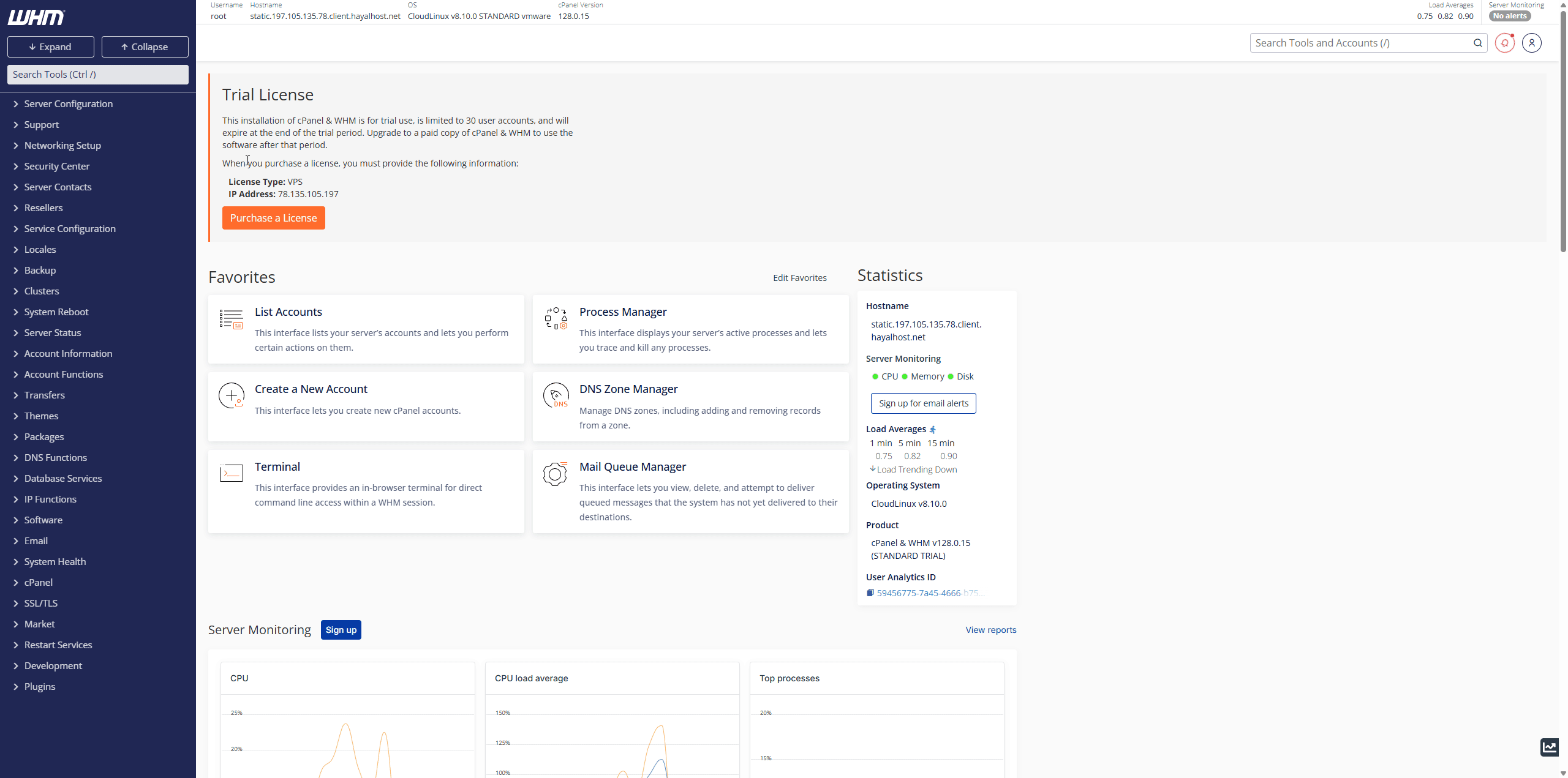- Puanlar
- 72114
- Başarılar
- 8
- New
- #1
🚀 2025 Güncel cPanel Kurulum ve Optimizasyon Rehberi (Ücretsiz)
cPanel, sade arayüzü ve gelişmiş kontrol seçenekleriyle Linux tabanlı sunucularda en yaygın kullanılan web hosting kontrol panellerinden biridir. Web sitelerinin, e-postaların, veritabanlarının ve sunucu kaynaklarının kolayca yönetilmesine olanak tanıyan cPanel; bireysel kullanıcılar, ajanslar ve hosting firmaları tarafından sıklıkla tercih edilir.Bu rehberde, 2025 yılına uygun güncel cPanel kurulumu ve temel performans/güvenlik optimizasyonlarını adım adım ele alacağız. Özellikle sunucu hızını artırmak ve gereksiz kaynak kullanımını önlemek isteyen kullanıcılar için, detaylı ama anlaşılır bir yapı sunmayı hedefliyoruz.
🛠️ Adım 1: Sunucu Güncelleme Rehberi
cPanel kurulumuna başlamadan önce, temiz bir Ubuntu, AlmaLinux veya CloudLinux işletim sistemi kurulu sunucuya sahip olmanız gerekmektedir. Ayrıca cPanel kurulumu geri alınamaz bir işlem olduğu için yalnızca boş bir sunucuya kurulması tavsiye edilir.Kurulumdan önce sunucunuzun tüm güncellemelerini yaptığınızdan emin olun. Aşağıdaki komutları kullanarak sistem güncellemelerini tamamlayabilir, ardından cPanel kurulumuna geçebilirsiniz.
AlmaLinux ve CloudLinux işletim sistemi için aşağıdaki komutu çalıştırın.
Kod:
dnf update -y && dnf upgrade -y && dnf autoremove -y && dnf -y install wget && dnf -y install nano && dnf -y install curl && dnf -y install epel-release && dnf -y install screenUbuntu işletim sistemi için aşağıdaki komutu çalıştırın.
Kod:
apt update -y && apt upgrade -y && apt autoremove -y && apt -y install wget && apt -y install nano && apt -y install curl⚠️ Komutları çalıştırdıktan sonra, ekranda gelebilecek tüm yanıtlara Evet (yes) demeniz gerekir.
🛠️ Adım 2: MariaDB Sürümünü Belirleyin
cPanel kurulumuna başlamadan önce, kullanacağımız veritabanı sürümünü belirlememiz gerekir. Bu sayede cPanel kurulumu sırasında sistem, belirttiğiniz MariaDB sürümünü otomatik olarak yapılandıracaktır.2025 itibarıyla, en güncel ve kararlı MariaDB sürümlerinden biri olan 10.11 sürümünü kullanmanızı öneririz. Bunun için aşağıdaki adımları uygulayın:
🔧 Gerekli klasörü ve dosyayı oluşturun:
Kod:
1- mkdir /root/cpanel_profile
2- nano /root/cpanel_profile/cpanel.config📝 Ardından aşağıdaki satırı dosyanın içine ekleyin:
Bash:
mysql-version=10.11Bu işlem, cPanel kurulumu sırasında MariaDB 10.11 sürümünün otomatik olarak yapılandırılmasını sağlayacaktır.
🛠️ Adım 3: cPanel Kurulum Rehberi
cPanel’in kurulumu oldukça basit olsa da, işlemin doğru ve eksiksiz tamamlanması için dikkatli olunmalıdır. Bu adımda, cPanel'i doğrudan cPanel’in resmi sunucusundan indirip kurulumu başlatacağız.Kurulum işlemi sırasında tüm bileşenler internetten indirileceği için sunucu hızınıza ve bağlantı kalitenize bağlı olarak yaklaşık 20 ila 60 dakika sürebilir. Bu süre boyunca herhangi bir işlem yapmadan kurulumun tamamlanmasını beklemeniz gerekir.
🔧 Kurulumu Başlatmak İçin Gerekli Komut:
Bash:
cd /home && curl -o latest -L https://securedownloads.cpanel.net/latest && sh latestKurulum tamamlandığında, cPanel arayüzüne erişim sağlayabileceksiniz. Bir sonraki adımda ise temel yapılandırmalara geçeceğiz.
🛠️ Adım 4: cPanel Trial (Deneme) Lisanslama İşlemi
cPanel, ücretli bir web hosting kontrol paneli olduğundan dolayı kurulumu tamamladıktan sonra lisanslama yapılması gerekir. Bu rehberimizde, trial (deneme) lisansı ile işlem yapacağız. Trial lisans, cPanel'in tüm özelliklerini kısa bir süreliğine ücretsiz olarak test etmenizi sağlar.Kurulum başarıyla tamamlandıktan sonra, web tarayıcınız üzerinden ilgili bağlantıya giderek root kullanıcı adınız ve şifreniz ile oturum açmalısınız:
https://IPADRESİNİZ:2087Açılan cPanel arayüzü üzerinden, trial lisans başvurusu adımlarını takip ederek deneme lisansınızı etkinleştirebilirsiniz.
📩 Trial lisansı almak için aktif bir e-posta adresine ihtiyacınız olacaktır. Kişisel bir e-posta adresi kullanılabilir. Ancak unutmayın:
➡️ Daha önce trial lisans kullanılmış bir IP adresiyle tekrar deneme lisansı alamazsınız.
Bu nedenle, bulut sunucunuzu aldığınız firmadan, daha önce cPanel trial kullanılmamış bir IP adresi temin etmesini talep etmeniz gerekebilir.
✅ Lisanslama işlemini tamamladıktan sonra cPanel arayüzünü tam yetkili şekilde kullanmaya başlayabilirsiniz.
🛠️ Adım 5: CloudLinux Kurulumu (Trial Lisans ile)
cPanel’in daha kararlı, güvenli ve izole çalışması için en çok tercih edilen işletim sistemi eklentilerinden biri CloudLinux’tur. Bu adımda CloudLinux kurulumunu gerçekleştireceğiz. Tıpkı cPanel’de olduğu gibi, burada da trial (deneme) lisansı kullanacağız. Daha sonra dilerseniz lisans satın alarak tam sürüme geçebilirsiniz.💡 CloudLinux ne işe yarar?
- cPanel üzerinde SelectPHP (çoklu PHP sürüm yönetimi) özelliğini etkinleştirir.
- Web sitelerinizin CPU, RAM, inode gibi kaynak limitlerini belirlemenizi sağlar.
- CageFS (kafes sistemi) ile siteleriniz arasında güvenli izolasyon sağlar. Bir sitedeki virüs ya da zararlı yazılım, diğer sitelere sıçrayamaz.
- Özellikle warez, crack, temalar ve eklentiler gibi riskli kaynakları sık kullananlar için ekstra güvenlik sağlar.
⚠️ Bu adımı isteğe bağlı olarak atlayabilirsiniz ancak yüksek güvenlik ve kaynak yönetimi için CloudLinux kurulumu şiddetle tavsiye edilir.
✅ CloudLinux Trial Lisansı Almak
Öncelikle, ilgili adresten gerekli bilgileri doldurarak trial lisans anahtarınızı edinin: 🔗 https://cloudlinux.com/trial-shared-pro/Lisans anahtarı e-posta adresinize iletilecektir. Anahtarı aldıktan sonra, SSH üzerinden aşağıdaki adımları sırasıyla uygulayın:
Bash:
1- wget https://repo.cloudlinux.com/cloudlinux/sources/cln/cldeploy
2- bash cldeploy -k ACTIVATION_KEY📌 NOT: ACTIVATION_KEY kısmına, e-posta adresinize gönderilen lisans anahtarını yazmalısınız. Örneğin: bash cldeploy -k CLP-25u1oH3YEzBSsou0gatn5nzO
⚠️ Sunucu hızınıza ve bağlantı kalitenize bağlı olarak yaklaşık 20 ila 60 dakika sürebilir.
CloudLinux kurulumu tamamlandıktan sonra, değişikliklerin tam olarak uygulanabilmesi için sunucunuzu yeniden başlatmanız gerekir. Genellikle şu komut kullanılır: reboot
Ancak biz, sistemin daha düzgün kapanıp yeniden açılabilmesi için şu komutu kullanmanızı önermekteyiz:
Bash:
shutdown -r now🔄 Bu komut sayesinde, sistem süreçleri kontrollü şekilde kapatılır ve ardından yeniden başlatılır. Bu da olası servis problemlerini en aza indirir.
Sunucunuzu yeniden başlattıktan sonra, CloudLinux kurulumu tam anlamıyla aktif olması için WHM üzerinden birkaç ek adım gerekmektedir. Bu işlemleri tamamlamak oldukça basittir: Tarayıcınızdan
https://IPADRESİNİZ:2087 adresine giderek root kullanıcı adı ve şifrenizle giriş yapın.WHM paneline giriş yaptıktan sonra:
- Sol taraftaki menüden Server Configuration > CloudLinux Manager yolunu izleyin
veya - Sol üstteki arama kutusuna CloudLinux Manager yazarak doğrudan erişim sağlayın.
- Açılan ekranda “Start Wizard” (Kurulum Sihirbazını Başlat) butonuna tıklayın.
Kurulum işlemi tamamlandıktan sonra, sunucudaki tüm hesaplar için varsayılan CPU, RAM, I/O ve INODES limitlerini tanımlayabilir ya da her bir alan adı (domain) için özel kaynak limitleri belirleyebilirsiniz. Bu sayede sistem kaynaklarını daha verimli kullanabilir ve siteler arasında adil bir dağılım sağlayabilirsiniz.
🛡️ Adım 6: Imunify360 Kurulumu (Deneme Sürümü ile)
cPanel sunucunuzu zararlı yazılımlardan ve kötü niyetli saldırılardan korumak istiyorsanız, Imunify360 oldukça etkili bir güvenlik çözümüdür. Bu adımda, trial (deneme) lisansı kullanarak kurulumu nasıl gerçekleştireceğinizi anlatıyoruz.🔗 İlk olarak https://trial4.imunify360.com/ adresine giderek formu doldurun ve deneme lisans anahtarınızı (Activation Key) e-posta adresinize alın.
Daha sonra, terminal üzerinden sunucunuza bağlanarak aşağıdaki komutları sırasıyla çalıştırarak kurulumu başlatın:
Bash:
1- wget https://repo.imunify360.cloudlinux.com/defence360/i360deploy.sh
2- bash i360deploy.sh --key YOUR_KEYKurulum tamamlandığında, Imunify360 otomatik olarak cPanel/WHM arayüzüne entegre edilecektir. Buradan güvenlik taramaları başlatabilir, tehditleri görüntüleyebilir ve gelişmiş güvenlik ayarlarını yapılandırabilirsiniz.📌 YOUR_KEY kısmına, e-posta adresinize gelen trial lisans anahtarını girmeniz gerekmektedir. Örneğin: bash i360deploy.sh --key IMUNNOq5HD9uO8xWGI6
⚠️ Sunucu hızınıza ve bağlantı kalitenize bağlı olarak yaklaşık 20 ila 60 dakika sürebilir.
⚡ Adım 7: LiteSpeed Web Server Kurulumu (Trial Sürüm)
Web sitelerinizin daha hızlı yüklenmesini sağlamak ve sunucu kaynaklarını daha verimli kullanmak istiyorsanız, Apache yerine LiteSpeed Web Server tercih edebilirsiniz. LiteSpeed, özellikle WordPress, forum yazılımları ve e-ticaret platformları gibi yüksek trafikli projelerde ciddi performans artışı sağlar.WHM paneline entegre edilebilen LiteSpeed, Apache yapılandırmalarını da desteklediğinden mevcut yapıların çoğunda ekstra düzenlemeye gerek kalmaz.
🔧 Kurulumu başlatmak için aşağıdaki komutları SSH üzerinden çalıştırın:
Bash:
1- cd /usr/src
2- wget http://www.litespeedtech.com/packages/cpanel/lsws_whm_plugin_install.sh
3- sh ./lsws_whm_plugin_install.sh
4- rm -f lsws_whm_plugin_install.shBu işlem tamamlandıktan sonra, WHM panelinizin sol menüsünden “LiteSpeed Web Server” eklentisini göreceksiniz. Buradan kurulum sihirbazını takip ederek Trial (Deneme) lisansı ile etkinleştirme işlemini tamamlayabilirsiniz.
⚡LiteSpeed Kurulumu Sonrası Hazır Konfigürasyon Ayarlarının Yüklenmesi
LiteSpeed Web Server kurulumu tamamlandıktan sonra, performans ve uyumluluk için hazır konfigürasyon dosyasını sunucunuza yüklemeniz gerekmektedir.Bunun için;
- FileZilla veya tercih ettiğiniz başka bir SFTP istemcisi ile sunucunuza bağlanın.
/usr/local/lsws/confdizinine gidin.- Burada bulunan
httpd_config.xmldosyasını, size ilettiğimiz hazır konfigürasyon dosyasıyla değiştirin. - Dosya değişimi tamamlandıktan sonra LiteSpeed servisini yeniden başlatmanız gerekmektedir.
Bu işlemle birlikte sunucunuz, optimize edilmiş LiteSpeed ayarlarıyla çalışmaya başlayacak ve web siteleriniz için maksimum performans sağlanacaktır.
SFTP ile konfigürasyon dosyamızı başarıyla yükledikten sonra, WHM paneline root kullanıcısı ile tekrar giriş yapın. WHM üzerinden LiteSpeed’i aktif hale getirip, gerekli yapılandırma işlemlerini tamamlayalım.
⚠️ ruid2 modül uyarısı, ilerleyen adımlarda yaptığımız işlemler sonrasında otomatik kaybolacaktır. Şimdilik ilgili uyarı için yapmamız gereken bir işlem bulunmuyor.
🛡️ Adım 8: ModSecurity Kurulumu ve Yapılandırması
Sunucunuzun ve barındırdığınız web sitelerinin güvenliğini artırmak için ModSecurity kurulumu ve yapılandırması yapmamız gerekmektedir. Ayrıca, site bazında ModSecurity’yi kapatabilmek için ConfigServer modülünü de kuracağız. Bu modülü kurmak için aşağıdaki komutları sırasıyla terminalde çalıştırabilirsiniz:
Bash:
1- cd /usr/src
2- rm -fv /usr/src/cmc.tgz
3- wget http://download.configserver.com/cmc.tgz
4- tar -xzf cmc.tgz
5- cd cmc
6- sh install.sh
7- rm -Rfv /usr/src/cmc*Kurulum tamamlandıktan sonra, WHM panelin arama kısmına modsec yazarak ModSecurity™ Vendors sayfasına gidin ve kurulu olmayan güvenlik kurallarını aktif hale getirin. Ayrıca alan adı bazında ModSecurity kurallarını geçici süreliğine devre dışı bırakmak isterseniz WHM'da arama kısmına ConfigServer ModSecurity Control yazarak, işlem yapabilirsiniz.
⚙️ Adım 9: MariaDB Conf Dosyasını Düzenleme ve MySQL Optimizasyonu
Sunucunuzda veritabanı performansını artırmak ve daha istikrarlı bir yapı sağlamak için, MariaDB (veya MySQL) yapılandırma dosyasını optimize etmeniz önemlidir. Özellikle yüksek trafikli sitelerde veya çok sayıda veritabanı işlemi gerçekleşen ortamlarda bu ayarlar ciddi performans farkı yaratabilir.📁 Yapılandırma Dosyasını Açın
Kullandığınız işletim sistemine göre aşağıdaki komutlardan birini kullanarak yapılandırma dosyasını açın:CentOS / AlmaLinux / RockyLinux için:
Bash:
nano /etc/my.cnfUbuntu / Debian için:
Bash:
nano /etc/mysql/my.cnfEğer bu dosya boşsa veya !includedir satırıyla başka bir dizini gösteriyorsa, /etc/mysql/mysql.conf.d/mysqld.cnf dosyasını da kontrol etmeniz gerekebilir.
🛠️ Yapılandırma Ayarları
Aşağıdaki satırları dosyanın içerisine yapıştırın:
Bash:
[client-server]
!includedir /etc/my.cnf.d
[mysqld]
bind-address = 0.0.0.0
log-error = /var/lib/mysql/server.xxx.com.err
default-storage-engine = MyISAM
performance-schema = 0
# ssl=0
sql_mode = ""
#tmpdir = "/sql"
unix_socket=OFF
#sec
local-infile = 0
loose-local-infile = 0
symbolic-links = 0
#skip-networking
back_log = 100
ft_min_word_len = 4
#innodb
innodb_buffer_pool_instances = 8
innodb_buffer_pool_size = 4096M
innodb_log_file_size = 512M
innodb_purge_threads = 8
innodb_file_per_table = 1
innodb_flush_log_at_trx_commit = 0
innodb_flush_method = O_DIRECT
innodb_log_buffer_size = 16M
innodb_stats_on_metadata = 0
#max_allowed_packet = 1073741824
#general
net_buffer_length = 16384
concurrent_insert = 2
transaction_alloc_block_size = 8192
transaction_prealloc_size = 4096
max_write_lock_count = 1
#lower_case_table_names = 1
external-locking=FALSE
open_files_limit=40000
#open_files_limit=50000
general-log = 0
#skip-name-resolve
#server_audit_events=CONNECT
#server_audit_logging=ON
#server_audit_file_rotate_size=10000000
#server_audit_file_rotations=100
#timeout
interactive_timeout = 200
wait_timeout = 400
connect_timeout = 250
# delayed_insert_timeout=10
#connection
max_connections = 10000
max_connect_errors = 15
max_user_connections=2500
log_slow_query_time=2.5
#cache
query_cache_type = 1
query_cache_size = 384M
query_cache_limit = 16M
query_prealloc_size = 262144
thread_cache_size = 2384
thread_handling=one-thread-per-connection
#thread_concurrency=12
thread_stack = 192K
table_open_cache = 5000
table_open_cache=40960
table_definition_cache = 40960
key_buffer_size=8140M
myisam_sort_buffer_size = 2M
join_buffer_size = 8M
read_buffer_size = 8M
read_rnd_buffer_size = 8M
sort_buffer_size = 8M
bulk_insert_buffer_size = 512M
key_buffer_size = 192M
tmp_table_size = 512M
max_allowed_packet=268435456
plugin-load-add=auth_socket.so
[mysqldump]
quick
quote-names
#max_allowed_packet = 100960M
single-transaction
[myisamchk]
key-buffer-size=256M
sort_buffer_size = 256M
read_buffer = 64M
write_buffer = 64MDeğişikliklerin aktif olması için MySQL/MariaDB servisini yeniden başlatmanız gerekir:⚠️ log-error = /var/lib/mysql/server.xxx.com.err kısmı aşağıdaki görseldeki gibi düzenlenmelidir. Aşağıdaki görseldeki adımları takip etmenizi rica ederiz.
service mariadb restart⚠️ Bu ayarlar genel amaçlı optimize edilmiştir. Sunucunuzdaki RAM miktarı ve trafik yoğunluğuna göre innodb_buffer_pool_size, max_connections gibi değerleri yükseltebilirsiniz.
🔒 Adım 10: EasyApache 4 Yapılandırması
EasyApache 4, web siteleriniz için gerekli olan sistem bileşenlerinin ve PHP sürümlerinin kurulumunu yapabileceğiniz önemli bir yapılandırma aracıdır. Sunucunuzda hangi PHP sürümlerini ve diğer modülleri kullanacağınızı buradan yönetebilirsiniz.Kolay ve sorunsuz kurulum için özel olarak hazırlanmış konfigürasyon dosyamız bulunmaktadır. WHM paneline root kullanıcı ile giriş yaptıktan sonra, arama kutusuna EasyApache 4 yazın ve ilgili bölüme girin. Burada size ilettiğimiz konfigürasyon dosyasını yükleyip kurulumu tamamlayabilirsiniz.
Bu işlem sonrası, tüm gerekli PHP sürümleri ve modülleri sunucunuzda hazır hale gelecek, böylece web sitelerinizin çalışması için gereken ortam eksiksiz sağlanmış olacaktır.
⚠️ Kurulum genel olarak 5-10 dakika kadar sürecektir. Kurulum tamamlandıktan sonra, yapılması gereken farklı bir işlem bulunmuyor.
🛡️ Adım 11: disable_functions Yapılandırması
Sunucu güvenliği açısından, PHP'nin bazı tehlikeli fonksiyonlarının devre dışı bırakılması oldukça önemlidir. Bu işlem sayesinde, özellikle dışarıdan yüklenen zararlı betiklerin sisteminize zarar verme ihtimali azaltılır.WHM'a Root olarak giriş yapın ardından arama kısmına MultiPHP INI Editor yazarak tıklayınız. Daha sonrasında açılan seçeneklerden Editor Mode kısmına tıklayınız ve disable_functions araması yaparak, aşağıdaki kodları tanımlayıp kaydedin.
Bash:
exec,gc_collect_cycles,jsonSerialize,idf_escape,idf_unescape,lzw_decompress,ini_bool,adminer,h,search_tables,dump_headers,is_mail,get_headers,ln,sym,virtual,symlink,socket_strerror,socket_select,socket_listen,socket_create_pair,socket_create_listen,socket_create,socket_bind,socket_accept,show_source,readlink,proc_terminate,proc_nice,proc_get_status,proc_close,posix_uname,posix_six_setuid,posix_setuid,posix_setsid,posix_setpgid,posix_mkfifo,posix_kill,pg_set_client_encoding,pg_connect,pfsockopen,pcntl_wtermsig,pcntl_wstopsig,pcntl_wifsignaled,pcntl_wifexited,pcntl_wexitstatus,pcntl_signal,pclose,link,leak,highlight_file,getmyuid,escapeshellcmd,dl,diskfreespace,define_syslog_variables,dbmopen,crack_opendict,crack_getlastmessage,crack_closedict,crack_check,chown,chgrp,apache_setenv,apache_note,apache_getenv,apache_get_version,apache_child_terminate,proc_uname,mail,phpmail,passthru,system,popen,proc_open,shell_exec,shell,escapeshellmd,escapeshellarg,pcntl_exec,pcntl_waitpid,pcntl_fork,python_eval,posix_exec,posix_access,posix_ctermid,posix_errno,posix_getcwd,posix_getegid,posix_geteuid,posix_getgid,posix_getgrgid,posix_getgrnam,posix_getgroups,posix_getlogin,posix_getpgid,posix_getpgrp,posix_getpid,posix_getppid,posix_getpwnam,posix_getpwuid,posix_getrlimit,posix_getsid,posix_getuid,posix_get_last_error,posix_initgroups,posix_isatty,posix_mknod,posix_setegid,posix_seteuid,posix_setgid,posix_setrlimit,posix_times,posix_ttyname,socket_addrinfo_bind,socket_addrinfo_connect,socket_addrinfo_explain,socket_addrinfo_lookup,socket_clear_error,socket_close,socket_cmsg_space,socket_connect,socket_send,socket_set_nonblock,socket_set_option,socket_shutdown,socket_write⚠️ Yukarıdaki adımları, sunucunuzda kurulu olan tüm php sürümleri için yapmanız gerekecektir.
🛠️ Adım 12: cPanel Genel Yapılandırma Dosyasını Yükleme
cPanel’in varsayılan yapılandırmaları çoğu zaman yetersiz veya standart kullanım için optimize edilmemiş olabilir. Bu nedenle, sizin için özel olarak hazırladığımız konfigürasyon dosyasını kullanarak daha performanslı ve güvenli bir yapı elde edebilirsiniz.İlk olarak, SFTP üzerinden sunucunuza bağlantı sağlayın ve aşağıdaki yolu izleyerek mevcut konfigürasyon dosyasını değiştirin:
📁 Dosya Yolu:
/var/cpanel/Buradaki mevcut
cpanel.config dosyasını, size sağladığımız hazır yapılandırma dosyasıyla değiştirin. Değiştirme işlemini tamamladıktan sonra, yapılan değişikliklerin etkin olması için aşağıdaki komutu terminal üzerinden çalıştırmalısınız:
Bash:
/scripts/restartsrv_cpsrvd✅ Bu komut, cPanel servislerini yeniden başlatarak ayarların aktif hale gelmesini sağlar. Sonrasında WHM paneline giriş yaparak yapılandırma ayarlarının doğru şekilde yüklendiğini kontrol edebilirsiniz.
✅ Bu adımla birlikte cPanel kurulum ve optimizasyon rehberinizin sonuna geldik. Artık paneliniz hem performanslı, hem güvenli hem de görsel olarak size özel bir hale geldi. Yaşadığınız herhangi bir sorunda bizlere bilgi sağlamaktan çekinmeyiniz!


.gif)